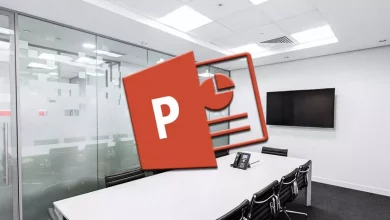كيف يتم تفعيل المدقق الإملائي في Mozilla Thunderbird؟

في كثير من الأحيان ، تكون رسائل البريد الإلكتروني مهمة جدًا ، ولهذا السبب ، من الضروري استخدام المدقق الإملائي في Mozilla Thunderbird وإذا كنت تريد ، يمكنك أيضًا إدراج صورة مضمنة في البريد الإلكتروني. لتنشيطه ، هناك بعض الخطوات التي يجب اتباعها ، فهي بسيطة للغاية ، لكنك ستحتاج إلى فهمها جيدًا ، ونتركها أدناه.
ما المطلوب لتفعيل المدقق الإملائي في Mozilla Thunderbird؟
حسنًا ، لإنشاء تصحيحات إملائية ، سيكون من الضروري وجود بعض حزم الكلمات ، لذلك من الضروري تنزيل بعض الإضافات. هذه سهلة التثبيت ، وسوف يستغرق الأمر بضع دقائق لتنشيط المدقق.
أولاً ، يجب أن يكون لديك شريط مهام Thunderbird في متناول اليد ، لذلك أدخل مدير البريد وانقر بزر الماوس الأيمن على الشريط الأزرق أعلاه. يعرض هذا قائمة يجب النقر فوقها على خيار “شريط القوائم” ، وهذا سيعرض الشريط على الفور.
يجب النقر فوق ” أدوات> الوظائف الإضافية ” ، مرة واحدة داخل قسم الوظائف الإضافية ، يجب النقر فوق “الامتدادات”. الآن كل ما عليك فعله هو البحث عن المدقق الإملائي الإسباني “، سيكون هناك العديد من النتائج ، اختر أفضل ما يناسبك.
يجب أن تضع في اعتبارك أن هناك مصححات لأنواع معينة من الإسبانية ، أي إسبانيا ، المكسيك ، فنزويلا ، الأرجنتين ، اختر النوع الذي يناسبك . لتنزيله ، كل ما عليك فعله هو الضغط على زر “تثبيت” ، انتظر قليلاً وهذا كل شيء ، لديك بالفعل.

إذا كنت ترغب في ذلك ، يمكنك إضافة قاموس ، والذي يمكن أن يساعد أيضًا في جعل التصحيحات أكثر تحديدًا. بمجرد الانتهاء من ذلك ، كل ما تبقى هو تنشيط الوظائف الإضافية ، وهو أمر يسهل القيام به حقًا ، ولن يستغرق الأمر الكثير من الوقت ، إنه نفس الوقت الذي قد يستغرق منك تغيير كلمة مرور Thunderbird.
لتنشيط المكونات الإضافية ، عليك فقط إعادة تشغيل التطبيق ، وللقيام بذلك ، وحفظ ما تفعله وإغلاق Thunderbird. ارجع وتحقق من خلال كتابة رسالة بريد إلكتروني ، إذا رأيت اقتراحات التصحيح ، فقد نجحت في الحصول على المدقق الإملائي في Mozilla Thunderbird.
لماذا يعد المدقق الإملائي ضروريًا في Mozilla Thunderbird؟
في كثير من الأحيان عند كتابة رسالة بريد إلكتروني ، قد لا تلاحظ وجود حرف أو تشكيل أو علامة ترقيم مفقودة. وبالتالي ، فإنك تخاطر بإرسال رسالة قد تكون مهمة ، مع وجود أخطاء قد تسبب الاشمئزاز أو صورة سيئة.
هذا هو السبب في أنه من الضروري جدًا أن يكون لديك مصحح قادر على تحديد ما إذا كان هناك شيء لا تكتبه بشكل صحيح. من الشائع أن رسائل البريد الإلكتروني هي أدوات لإرسال السير الذاتية أو التطبيقات أو ببساطة التواصل مع شخص ما ، النقطة المهمة هي أن الإملاء مهم لكل شيء.
هذا يبرر استخدام المدقق الإملائي ، فهو أكثر شيوعًا مما تعتقد إمكانية تجنب الخطأ الإملائي. عند الكتابة على الكمبيوتر ، قد لا تقرأ بعناية لأن عينيك ويديك مشغولتان.
في بعض الأحيان تحتاج أيضًا إلى تشغيل ميزة التنظيف في Mozilla Thunderbird تلقائيًا للتأكد من أن كل شيء في محله.

إلى حد بعيد ، من الأفضل أن يكون لديك أداة تتحقق حتى من أصغر التفاصيل ، والتي يمكن أن توفر عليك أحيانًا وقتًا سيئًا. تذكر أن تختار النوع الصحيح من اللغة الإسبانية لمنطقتك ، بحيث تكون التصحيحات أكثر دقة.
هناك طريقة أخرى لتجربة أوقات عصيبة وهي حذف جميع رسائل البريد الإلكتروني المستلمة والمرسلة ، لذا أوصيك بإجراء نسخ احتياطي لمجلدات بريدك الإلكتروني من وقت لآخر.
هل تريدين تغيير الكونسيلر الخاص بك؟
كملاحظة إضافية ، إذا قمت بتنزيل المدقق الإملائي في Mozilla Thunderbird . لكنك لم تعجبك أو لم تعمل من أجلك ، فيمكنك تغييرها بسهولة. كرر العملية التي شرحناها لك من قبل ، ولكن بعد البحث عن الكونسيلر ، يجب أن تفعل شيئًا مختلفًا.
بجانب الكونسيلر الذي قمت بتثبيته. سترى مربعًا به النص “Deactivate” وآخر يقول “Delete” ، يمكنك استخدام أي منهما. إذا قمت للتو بتعطيل المكون الإضافي ، فسيظل مثبتًا للاستخدام مرة أخرى ، وإذا قمت بحذفه ، فسيتم حذف بياناتك نهائيًا.
ضع في اعتبارك استخدام قاموس مكون إضافي ، لذا من المحتمل أن يعمل المدقق الإملائي التالي الذي تستخدمه بشكل أفضل. أداة ممتازة لا يمكنك التوقف عن امتلاكها . لا تتردد بعد الآن واحصل على مصحح ممتاز لـ Mozilla Thunderbird.